Tab dọc (Vertical Tabs) trên Microsoft Edge mang đến giao diện quản lý tab ngăn nắp hơn, quản lý và xem các tab ở cạnh trái giao diện màn hình. Khi đó tất cả các tab đang mở trên trình duyệt đều được hiển thị ở cạnh trái màn hình để bạn truy cập, hoặc thực hiện thao tác khác. Dưới đây là hướng dẫn dùng tab dọc trên Microsoft Edge.
Cách sử dụng tab dọc trên Microsoft Edge
Bước 1:
Bạn mở các tab trên trình duyệt như bình thường, sau đó nhấn vào biểu tượng tab trên thanh tab như hình dưới đây. Lúc này bạn nhấn vào Bật tab dọc để thực hiện.
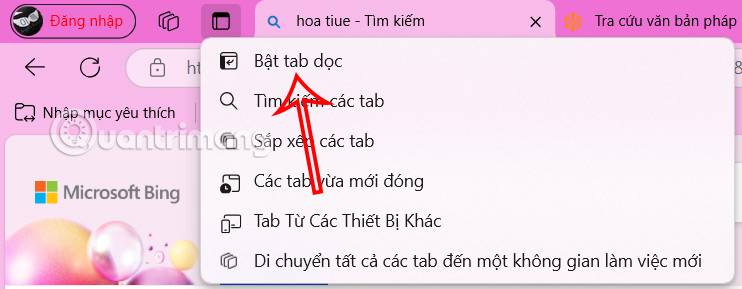
Bước 2:
Ngay sau đó bạn sẽ thấy giao diện quản lý các tab mở trên Edge được chuyển sang cạnh trái như hình dưới đây. Chúng ta chỉ cần nhấn vào biểu tượng mũi tên hướng bên trái để ẩn thanh tab dọc trên Edge.
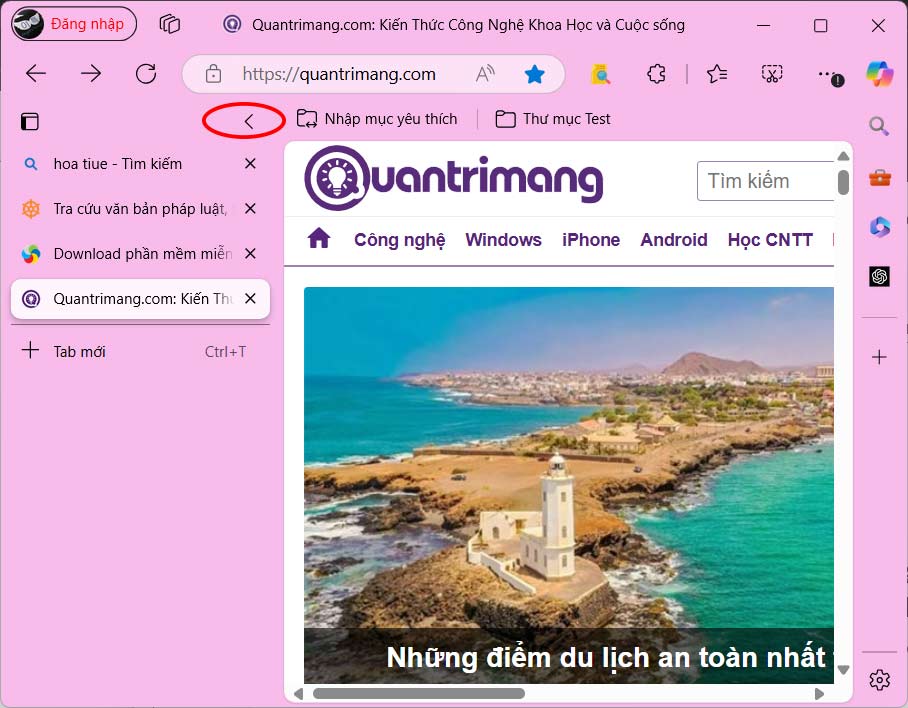
Khi đó thanh tab dọc trên Edge đã ẩn đi để làm gọn giao diện duyệt web. Để hiển thị lại thì bạn chỉ cần nhấn vào biểu tượng tab là được. Nếu muốn cố định thanh tab dọc này trên giao diện thì chỉ cần nhấn biểu tượng ghim.
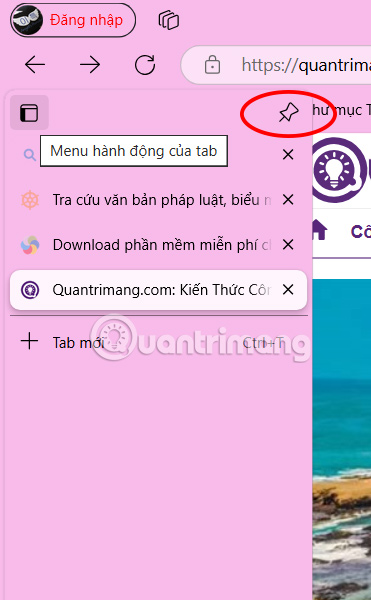
Bước 3:
Ở mỗi tab đang mở khi bạn nhấn chuột phải vào mỗi tab đều có tùy chọn cho mỗi tab như hình dưới đây.
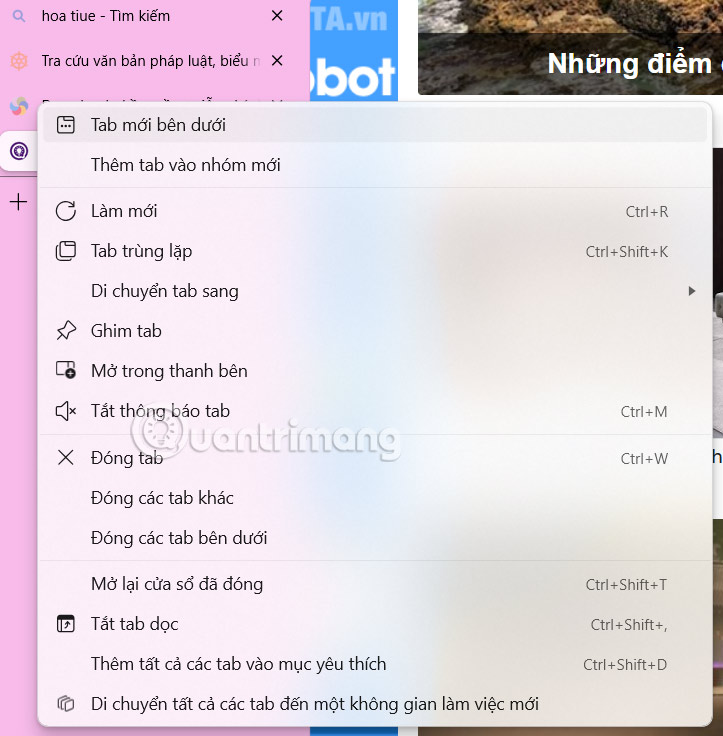
Bước 4:
Nhấn lại vào biểu tượng tab dọc trên Microsoft Edge, lúc này người dùng thấy tùy chọn Tắt tab dọc hoặc những tùy chọn khác.
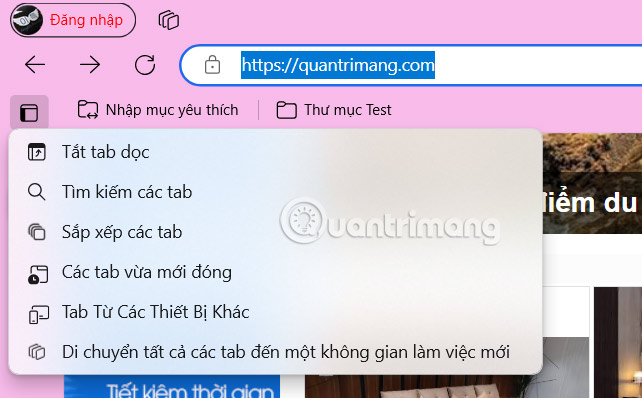
 Công nghệ
Công nghệ  AI
AI  Windows
Windows  iPhone
iPhone  Android
Android  Học IT
Học IT  Download
Download  Tiện ích
Tiện ích  Khoa học
Khoa học  Game
Game  Làng CN
Làng CN  Ứng dụng
Ứng dụng 


















 Linux
Linux  Đồng hồ thông minh
Đồng hồ thông minh  macOS
macOS  Chụp ảnh - Quay phim
Chụp ảnh - Quay phim  Thủ thuật SEO
Thủ thuật SEO  Phần cứng
Phần cứng  Kiến thức cơ bản
Kiến thức cơ bản  Lập trình
Lập trình  Dịch vụ công trực tuyến
Dịch vụ công trực tuyến  Dịch vụ nhà mạng
Dịch vụ nhà mạng  Quiz công nghệ
Quiz công nghệ  Microsoft Word 2016
Microsoft Word 2016  Microsoft Word 2013
Microsoft Word 2013  Microsoft Word 2007
Microsoft Word 2007  Microsoft Excel 2019
Microsoft Excel 2019  Microsoft Excel 2016
Microsoft Excel 2016  Microsoft PowerPoint 2019
Microsoft PowerPoint 2019  Google Sheets
Google Sheets  Học Photoshop
Học Photoshop  Lập trình Scratch
Lập trình Scratch  Bootstrap
Bootstrap  Năng suất
Năng suất  Game - Trò chơi
Game - Trò chơi  Hệ thống
Hệ thống  Thiết kế & Đồ họa
Thiết kế & Đồ họa  Internet
Internet  Bảo mật, Antivirus
Bảo mật, Antivirus  Doanh nghiệp
Doanh nghiệp  Ảnh & Video
Ảnh & Video  Giải trí & Âm nhạc
Giải trí & Âm nhạc  Mạng xã hội
Mạng xã hội  Lập trình
Lập trình  Giáo dục - Học tập
Giáo dục - Học tập  Lối sống
Lối sống  Tài chính & Mua sắm
Tài chính & Mua sắm  AI Trí tuệ nhân tạo
AI Trí tuệ nhân tạo  ChatGPT
ChatGPT  Gemini
Gemini  Điện máy
Điện máy  Tivi
Tivi  Tủ lạnh
Tủ lạnh  Điều hòa
Điều hòa  Máy giặt
Máy giặt  Cuộc sống
Cuộc sống  TOP
TOP  Kỹ năng
Kỹ năng  Món ngon mỗi ngày
Món ngon mỗi ngày  Nuôi dạy con
Nuôi dạy con  Mẹo vặt
Mẹo vặt  Phim ảnh, Truyện
Phim ảnh, Truyện  Làm đẹp
Làm đẹp  DIY - Handmade
DIY - Handmade  Du lịch
Du lịch  Quà tặng
Quà tặng  Giải trí
Giải trí  Là gì?
Là gì?  Nhà đẹp
Nhà đẹp  Giáng sinh - Noel
Giáng sinh - Noel  Hướng dẫn
Hướng dẫn  Ô tô, Xe máy
Ô tô, Xe máy  Tấn công mạng
Tấn công mạng  Chuyện công nghệ
Chuyện công nghệ  Công nghệ mới
Công nghệ mới  Trí tuệ Thiên tài
Trí tuệ Thiên tài